Chế độ hình ảnh Thumbnail dạng như thế này
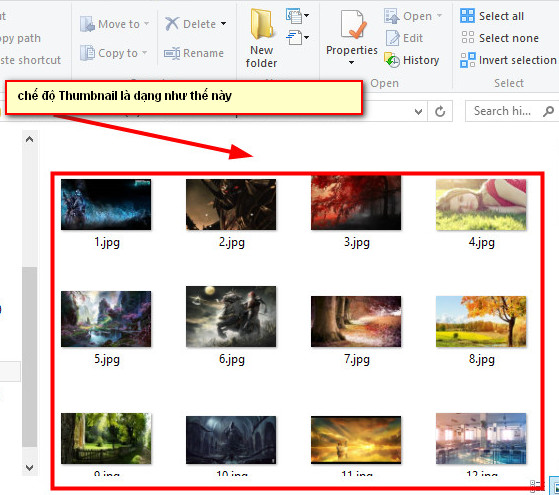 Nguyên nhân chính dẫn đến việc máy tính không hiển thị chế độ hình ảnh Thumbnail, có thể là
Nguyên nhân chính dẫn đến việc máy tính không hiển thị chế độ hình ảnh Thumbnail, có thể là
– Do bạn hoặc ai đó vô tình tắt mất tính năng này
– Do Virus ( lí do muôn thuở )
Để khắc phục được tình trạng này, bạn thử tham khảo 1 trong 3 cách bên dưới nhé
Nội dung bài viết
1. Kích hoạt lại chế độ hiển thị ảnh Thumbnail
Bạn Vào Start menu => Control Panel => Folder Options => vào thẻ View => chọn bỏ dấu tích ở dòng “Always show icons, never thumbnails” và nhấn OK là xong. Như hình dưới
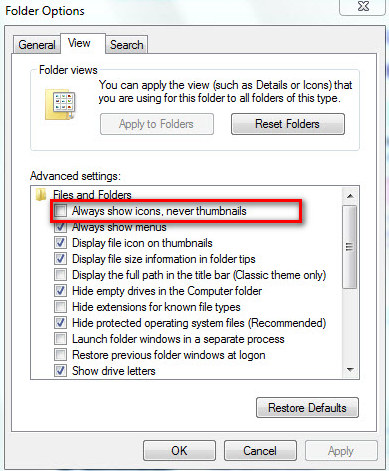 Nếu vẫn chưa hiển thị, bạn thêm một thao tác này nữa
Nếu vẫn chưa hiển thị, bạn thêm một thao tác này nữa
Nhấn chuột phải vào biểu tượng My Computer => chọn Properties => chọn Advanced system settings => chọn tab Advanced => nhấn vào Settings… (trong phần Perfomance) => chọn tab Visual Effects => tích vào phần Custom => cuối cùng tích vào dòng “Show thumbnails instead of icons” và nhấn OK để hoàn thành. Như hình dưới
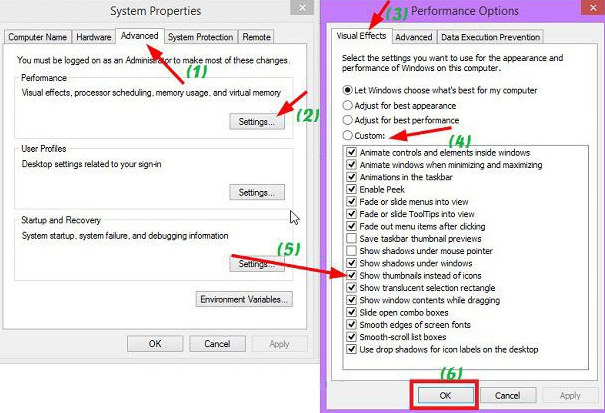
2. Sửa lỗi Virus phá không cho hiển thị chế độ ảnh Thumbnail
Ở cách này thì bạn phải có chương trình AntiVirus, bạn có thể tải và sử dụng key bên dưới
– Kaspersky Anti Virus
– Kaspersky Internet Security
Và tham khảo thêm bài Tools Reset Kaspersky
Tải về bạn cài vào máy tính và tiến hành quét virus toàn bộ máy tính.
3. Sử dụng phần mềm SageThumbs kích hoạt lại chế độ hiển thị ảnh Thumbnail
Bạn có thể tải SageThumbs theo link SageThumbs
Bạn tải về và cài vào máy tính để fix error
Hi vọng bài viết giúp được phần nào vấn đề trên. Chúc các bạn thành công.
Cám ơn đã đọc bài viết của mình.










